Встановлення Webmin на CentOS 8
Процес встановлення Webmin на CentOS 8 досить простий. Ви можете встановити Webmin на машині CentOS 8, використовуючи пакет RPM, лише чотирма простими кроками.
Крок 1: Оновіть систему CentOS8
Спочатку оновіть кеш сховища пакетів DNF і переконайтесь, що система оновлена. Щоб оновити кеш сховища DNF, виконайте таку команду.
$ sudo dnf makecache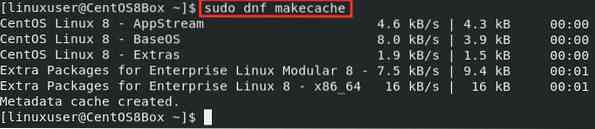
Щоб оновити систему, введіть команду, наведену нижче.
$ sudo dnf оновлення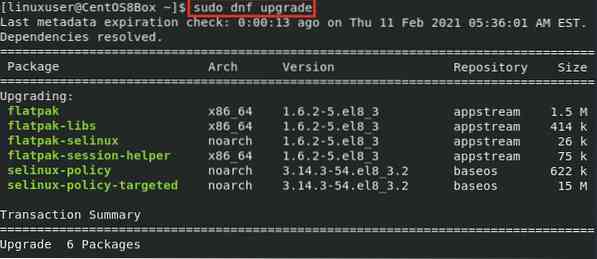
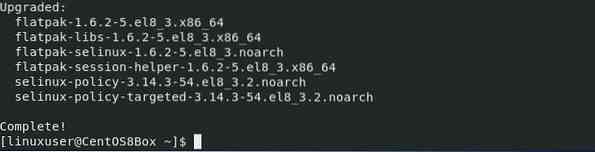
Тепер, після оновлення кешу сховища DNF та встановлених пакетів, ми завантажимо пакет Webmin RPM, а потім встановимо його за допомогою менеджера пакетів dnf.
Крок 2: Завантажте пакет Webmin RPM
Щоб завантажити пакет RPM Webmin, ви можете:
Завантажте файл RPM з офіційного веб-сайту Webmin, перейшовши за посиланням нижче:
https: // www.webmin.com / завантажити.html
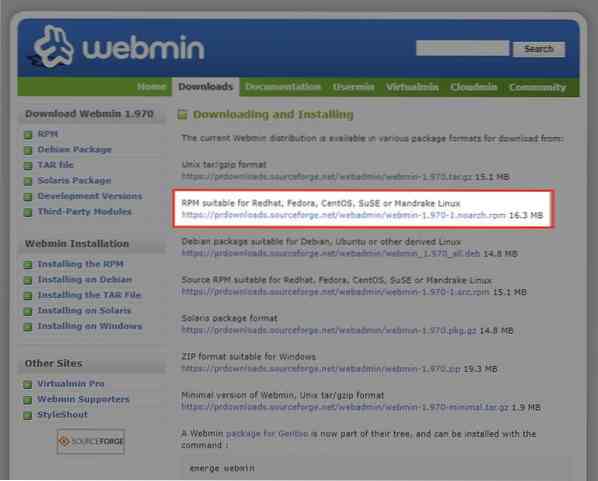
Або завантажте пакет RPM Webmin, виконавши наступну команду в терміналі CentOS 8.
$ wget http: // prdownloads.sourceforge.net / webadmin / webmin-1.970-1.ноарх.об / хв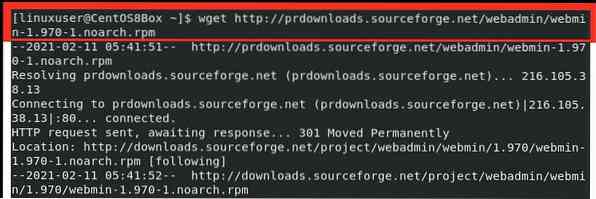
Після завантаження пакета RPM Webmin завантажте та встановіть додаткові залежності, ввівши команду, наведену нижче.
$ sudo dnf install perl perl-Net-SSLeay openssl perl-Encode-Detect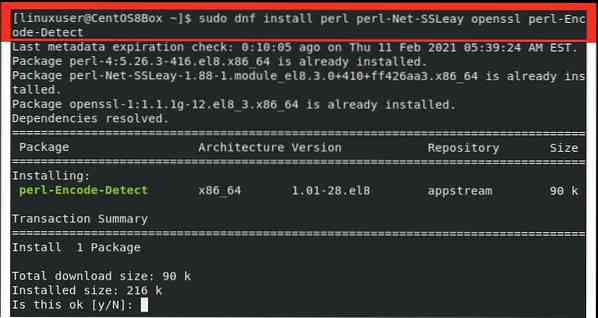
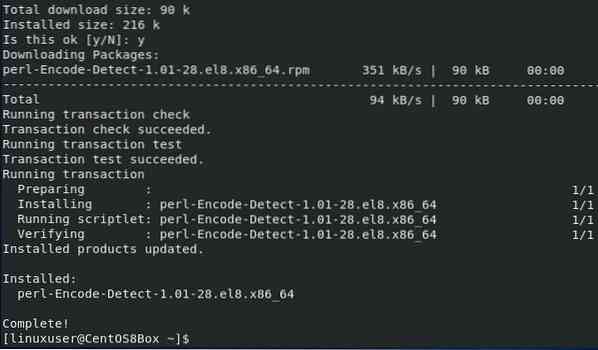
Після встановлення додаткових залежностей Webmin ми встановимо завантажений пакет RPM Webmin.
Крок 3: Встановіть Webmin за допомогою пакета RPM
Щоб встановити Webmin за допомогою завантаженого файлу RPM, виконайте таку команду.
$ sudo rpm -Uvh webmin-1.970-1.ноарх.об / хв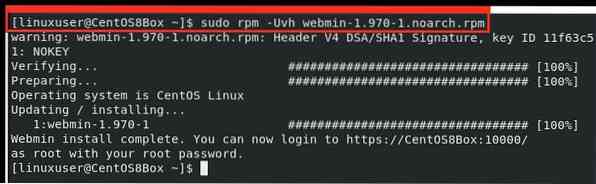
Тепер встановлено останню стабільну версію Webmin.
Ви можете почати користуватися панеллю керування Webmin, перейшовши до браузера та відвідавши localhost із портом 10000, оскільки порт Webmin за замовчуванням - 10000.
https: // localhost: 10000
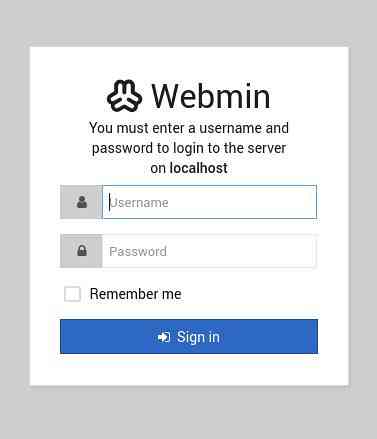
Щоб віддалено підключитися до Webmin, вам потрібно буде налаштувати параметри брандмауера для Webmin.
Крок 4: Налаштування параметрів брандмауера для Webmin
Оскільки Webmin за промовчанням прослуховує порт 10000, нам потрібно буде додати порт 10000 до брандмауера. Щоб дозволити порт 10000, введіть таку команду:
$ sudo firewall-cmd --add-port = 10000 / tcp --zone = public --permanent
Після налаштування брандмауера ви зможете віддалено отримати доступ до веб-інтерфейсу.
Крок 5: Почніть користуватися Webmin
Щоб отримати доступ до Webmin з будь-якої іншої системи, ви можете отримати до нього доступ, ввівши IP-адресу сервера разом із номером порту 10000 у будь-який вибраний вами браузер.
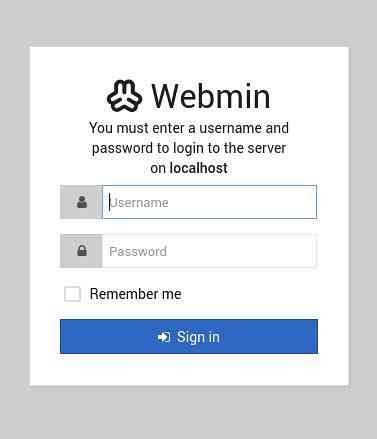
Висновок
У цій статті показано, як встановити Webmin на CentOS 8. Ми також показали вам, як налаштувати системний брандмауер CentOS 8 для віддаленого доступу до порталу Webmin. На порталі Webmin ви можете керувати та налаштовувати сервер Linux відповідно до своїх потреб та уподобань.
 Phenquestions
Phenquestions


